O modificador de Chanfro permite adicionar arestas de forma processual a partes específicas de um objeto com uma opção para gerar uma saída quadrilátera. Ele pode ser aplicado a todos os níveis de subobjeto e é normalmente usado para arredondar cantos agudos, mas pode ser aplicado em outras situações em que seja necessária uma resolução adicional da malha.
O modificador de Chanfro também fornece um conjunto de recursos expandidos para funções de chanfro integradas em objetos, como polígono editável, incluindo um intervalo de opções de entrada e saída.
Parte 1 do exemplo: Criar um objeto para chanfro:
- Crie uma Caixa primitiva. Utilize estes parâmetros de criação:
- Comprimento: 60,0
- Largura: 100,0
- Altura: 12,0
- Segs de comprimento: 3
- Segs de largura: 3
- Segs de altura: 1
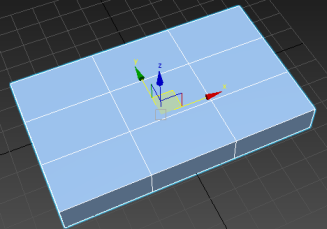
- Converter a caixa ao formato de polígono editável.
- Na pilha de modificadores, clique no ícone + próximo da entrada de Polígono editável para expandir a hierarquia de subobjetos e, em seguida, clique no item Aresta para ativar o nível de subobjetos de Aresta.
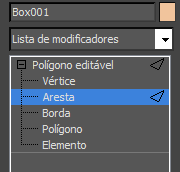
- Clique duas vezes em uma aresta interna para selecionar o contorno e movê-lo para perto da parte exterior da caixa.
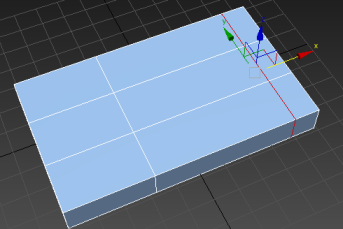
- Repita este processo para os três contornos da aresta interna remanescentes.
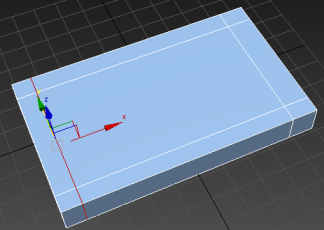
- Vá para o nível de subobjetos de Polígono, selecione o polígono interno na parte superior da caixa e faça a sua extrusão para dentro cerca de 10 unidades. Sair do Modo de extrusão.
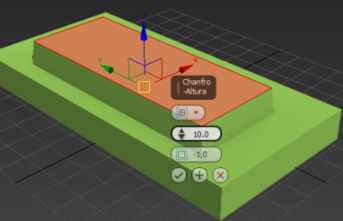 Nota: O 3ds Max fornece vários métodos para alcançar um resultado semelhante a esse, mas este está particularmente apto para examinar as opções do modificador de Chanfro.
Nota: O 3ds Max fornece vários métodos para alcançar um resultado semelhante a esse, mas este está particularmente apto para examinar as opções do modificador de Chanfro.Na seguinte etapa, é possível selecionar subobjetos em dois diferentes níveis para ver algumas das diferentes opções disponíveis com as configurações de Seleção dos modificadores de chanfro.
- Ainda no nível do Polígono, selecione os quatro polígonos dentro da vertical. Em seguida, vá para o nível de subobjetos de Aresta e selecione as quatro arestas internas na parte superior da caixa.
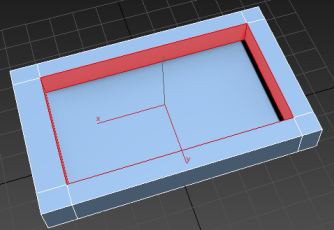
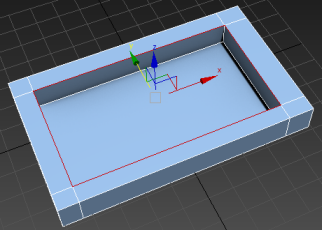
Para demonstrar os recursos mais importantes do modificador de Chanfro, é possível criar um objeto simples como bandeja.
Parte 2 do exemplo: Aplique o modificador de Chanfro e altere as configurações:
- A partir da Lista de modificadores no painel Modificar, selecione Modificadores de espaço de objeto
 Chanfro.
Chanfro.
Isso se aplica ao modificador de Chanfro para o objeto e abre suas configurações: a implementação de Chanfro no painel Modificar.
- Acesse o nível de subobjetos de Aresta, se já não estiver ativo, e aplique o modificador de Chanfro na Lista de modificadores no painel Modificar. Aumente o zoom em um canto para obter uma visão melhor dos resultados.
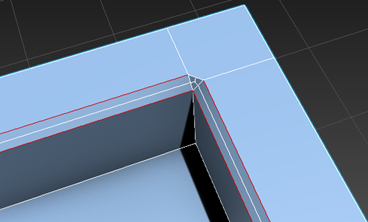
Como você pode ver, as quatro arestas foram chanfradas e os novos polígonos nos cantos são todos de quatro lados. Esta saída é o resultado da configuração de Operação padrão: Chanfro quadrangular.
- Na implementação de Chanfro, defina o Valor para 2,0.
Isso aumenta o chanfro, tornando mais fácil ver os resultados das operações posteriores.
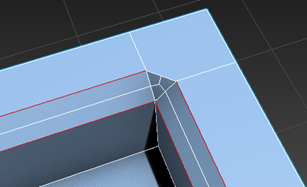
- Na implementação de Chanfro, defina a Operação como Chanfro padrão.
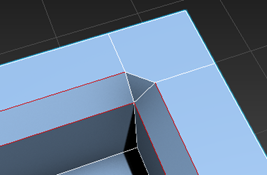
Os novos polígonos nos cantos agora são triângulos. Em geral, ao fazer modelagem com polígonos, triângulos podem causar resultados imprevisíveis, portanto é melhor utilizar quadrados sempre que possível.
O resultado é um chanfro clássico, que replica um chanfro plano tradicional real, obtido através do lixamento ou aplainamento do ângulo agudo de um objeto de madeira para produzir uma transição entre dois lados. Com o modificador de Chanfro, você pode facilmente produzir variações neste efeito.
- Defina a Operação de volta para Chanfro quadrangular e, em seguida, arraste o controle giratório de Tensão lentamente para baixo para 0,0 enquanto mantém observa o canto chanfrado.
Quanto menor for a configuração de Tensão, mais a área chanfrada crescerá para fora, até que seja um ângulo agudo em 0,0. Se você quiser um chanfro mais arredondado, é melhor utilizar um maior valor de Tensão.
- Defina a Tensão como 0,7 e aumente os Segmentos para 3.
Isso produz um chanfro perfeitamente arredondado, com uma transição suave entre as superfícies adjacentes.
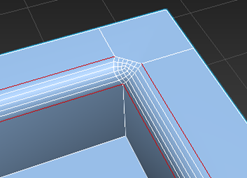
- Para comparar este resultado com o método de chanfro herdado, defina a Operação de volta para o Chanfro padrão por um momento.
Como você pode ver, a área chanfrada está plana novamente, e não há nenhuma deformação. Na verdade, a deformação não é possível porque a configuração de Tensão não está disponível com o Chanfro padrão.
- Volte para a operação de Chanfro quadrangular e, em seguida, dê uma olhada na lista suspensa de Seleção.
No momento, a Seleção está definida para Da pilha, o que significa que o chanfro é aplicado sempre que existir uma seleção no nível de subobjeto ativo ao qual o modificador é aplicado. Mas o que acontece se nenhum nível de subobjeto está ativo?
- Na pilha de modificadores, clique no item de Polígono editável.
A exibição de pilha atualiza para mostrar que o nível da Aresta está ativo.
- Certifique-se de que a opção Mostrar alternância de resultado final abaixo da pilha esteja ativada (
 ) e selecione um item da Aresta ou Polígono editável na exibição de pilha.
) e selecione um item da Aresta ou Polígono editável na exibição de pilha.
Isso define o objeto para o nível de Objeto, com o resultado de que o chanfro é aplicado em todas as arestas. Este é o comportamento padrão.

Apesar de a Aresta não ser mais o nível de subobjeto ativo na pilha, a seleção de aresta ainda existe e está disponível para o Chanfro.
- Na pilha de modificadores, clique na entrada de Chanfro e, em seguida, defina a Seleção para as arestas selecionadas.
O chanfro é novamente limitado à seleção de arestas.
A seleção de face que foi feita anteriormente também está disponível para o Chanfro. Em seguida, vamos analisar algumas das opções de Seleção que alavancam essa seleção.
- Defina Seleção para arestas da face selecionada.
Isso se aplica a chanfrar todas as arestas da seleção do polígono na pilha, incluindo as arestas "internas" entre os polígonos selecionados adjacentes. Isso produz o chanfro das arestas verticais internas.
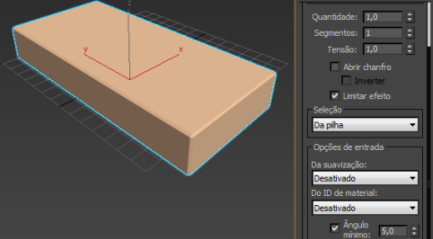
Se você preferir chanfrar somente as arestas horizontais internas, é possível utilizar uma opção diferente.
- Defina Seleção para borda das faces selecionadas.
Uma borda inclui somente as arestas no perímetro de cada seleção de polígono contíguo. Assim, com a opção Borda das faces selecionadas, as arestas internas, como os cantos verticais, não são chanfradas.
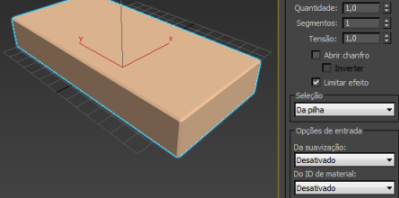
- Para saber mais sobre Chanfro, teste as configurações restantes. Isso tudo está explicado no tópico de Referência do modificador de chanfro.
Agora que você criou o objeto para chanfro, é possível explorar algumas das opções do modificador de Chanfro. Este procedimento continua desde o anterior.